mysql 5.7.21解压版安装配置方法图文教程(win10)
mysql 5.7.21解压版安装配置方法,供大家参考,具体内容如下
1. 官网下载MYSQL压缩文件。
下载网址
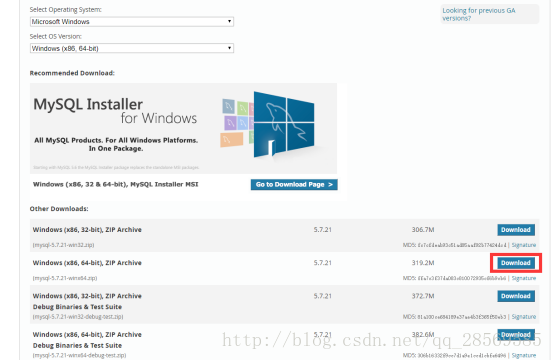
2. 解压文件
直接解压,解压后安装包目录如下:(注意:此时没有data目录和.Ini文件)
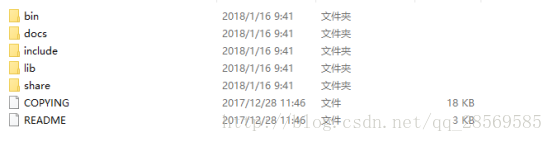
3. 将文件放入自己想放的目录,下面是我放的目录

4. 由于解压后没有.ini文件在此目录下新建my.ini文件

.Ini文件内容如下:
[mysqld] port = 3306 basedir=C:\Program Files\MYSQL\MySQL Server 5.7.21 datadir=C:\Program Files\MYSQL\MySQL Server 5.7.21\data max_connections=200 character-set-server=utf8 default-storage-engine=INNODB sql_mode=NO_ENGINE_SUBSTITUTION,STRICT_TRANS_TABLES [mysql] default-character-set=utf8
注意两个地方:
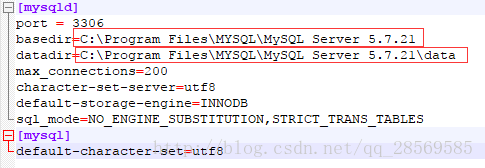
该路径就是第3步中你所放的路径。
5. 配置环境变量
打开控制面板选择“高级系统设置”
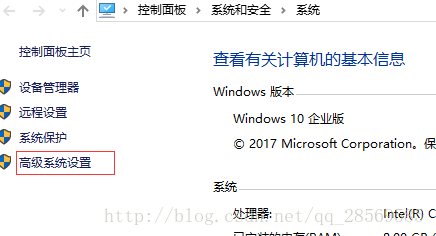
在弹出的选项卡里选择“高级”,然后选择“环境变量”
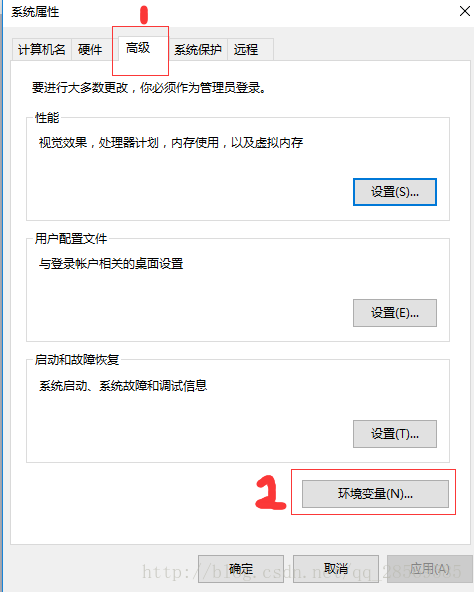
系统变量里面新建“MYSQL_HOME”值“C:\Program Files\MYSQL\MySQL Server 5.7.21”(第3步中存放的路径)
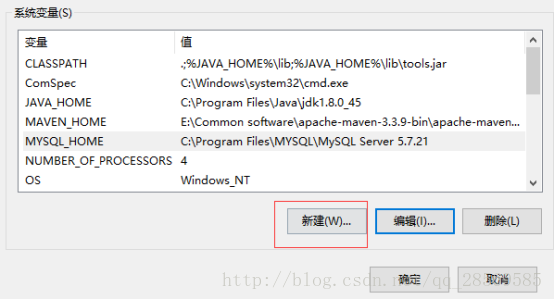
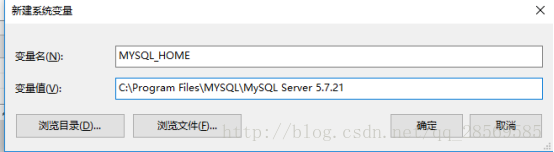
6. MYSQL安装
“微软键+Q”打开搜索CMD
以管理员身份运行“命令提示符”。
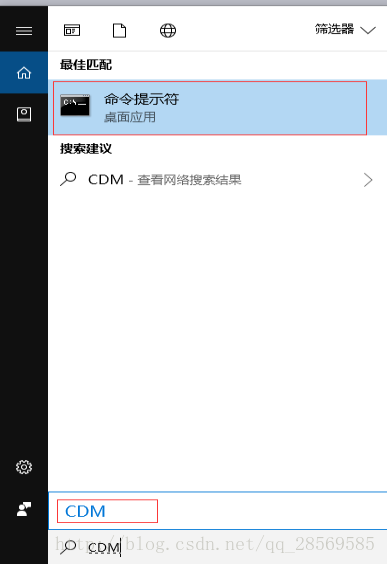
进入MYSQL的目录 cd C:\Program Files\MYSQL\MySQL Server 5.7.21\bin
运行mysqld --initialize

运行mysqld -install

运行net start mysql启动服务

7. 设置Root账户密码
修改MySQL的配置文件(my.ini),在[mysqld]下添加一行skip-grant-tables
mysql 重启后,即可直接用 mysql -u root -p进入(此时密码为空);
输入update mysql.user set authentication_string=password("root") where user="root";
输入flush privileges;
输入quit;
将my.ini文件还原(删除skip-grant-tables这一行),重新启动mysql
这个时候可以使用 mysql -u root -p root进入了
备注:
在安装过程中可能会遇到以下错误:
MySQL服务无法启动。
服务没有报告任何错误。
请键入 NET HELPMSG 3534 以获得更多帮助。
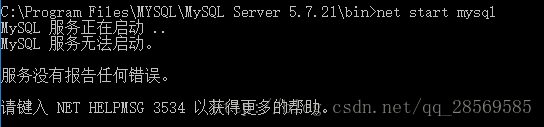
处理:
检查MYSQL目录中data是否存在,重新安装。
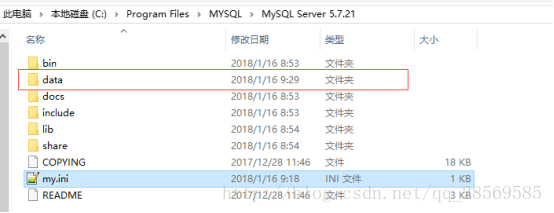
输入sc delete mysql 删除原有的MYSQL 重复第6步

以上就是本文的全部内容,希望对大家的学习有所帮助,也希望大家多多支持我们。
您可能感兴趣的文章:
- mysql5.7.21安装配置教程
- mysql 5.7.21 winx64安装配置方法图文教程
- mysql5.7.21.zip安装教程
- Linux中安装MySql 5.7.21的详细操作步骤
- mysql 5.7.18 winx64安装配置方法图文教程
- MySQL 5.7.18 免安装版配置教程
- mysql5.7.18.zip免安装版本配置教程(windows)
- mysql 5.7以上版本安装配置方法图文教程(mysql 5.7.12\mysql 5.7.13\mysql 5.7.14)
- mysql 5.7.14 安装配置方法图文教程
- MySql 5.7.14 解压版安装步骤详解

